蓝牙名字怎么改iphone
iPhone上修改蓝牙名字,其实就是修改设备的名称,因为蓝牙名称本质上就是设备名称的展示,以下是详细的步骤说明:
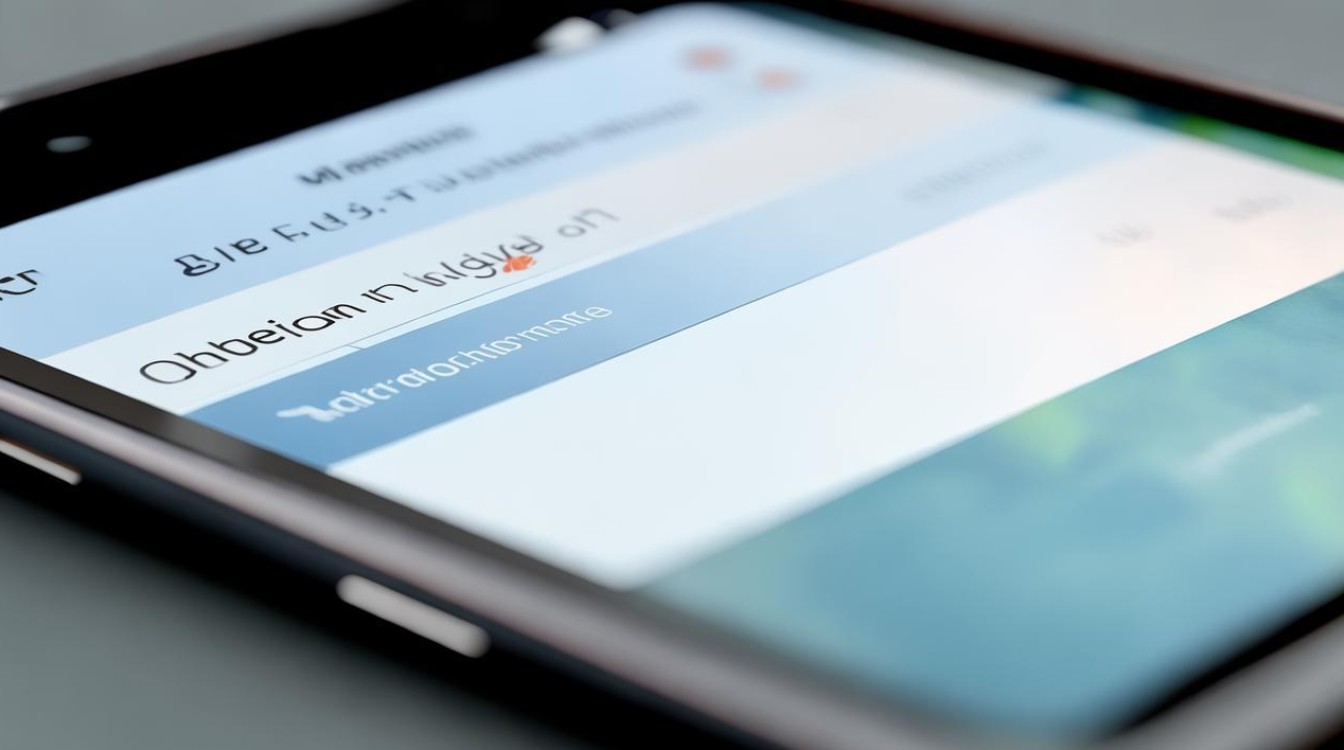
操作步骤
| 步骤 | 具体操作 | 详细说明 |
|---|---|---|
| 打开“设置” | 在iPhone主屏幕上找到并点击“设置”图标。 | 这是进入设备各项设置的总入口。 |
| 进入“通用” | 在设置菜单中,向下滑动并点击“通用”选项。 | “通用”设置中包含了设备的基础信息和常用功能设置。 |
| 选择“关于本机” | 在“通用”页面中,找到并点击“关于本机”。 | 这里展示了设备的详细信息,如型号、系统版本等。 |
| 修改“名称” | 在“关于本机”页面中,点击“名称”选项进行编辑。 | 当前显示的名称即为蓝牙连接时显示的名称。 |
| 输入新名称 | 在编辑框中输入想要的新名称,然后点击“完成”。 | 可以输入个性化的名称,如昵称、喜好等。 |
| 重启蓝牙(可选) | 回到设置菜单,找到“蓝牙”选项,关闭后再重新打开。 | 这一步不是必须的,但有时可以让新名称更快生效。 |
注意事项
- 名称长度:虽然iOS允许输入较长的名称,但过长的名称可能会在某些设备上显示不全,建议控制在一定长度内,既美观又实用。
- 合法性:避免使用违反法律法规、社会公德或侵犯他人权益的名称,以免引发不必要的麻烦。
- 不可见性:如果将蓝牙设置为不可见模式,其他设备将无法搜索到你的iPhone,在享受个性化的同时,别忘了根据需要调整蓝牙的可见性设置。
相关问答FAQs
问题一:修改蓝牙名称后,为什么有些设备还是显示旧名称?
答:这可能是因为蓝牙缓存的问题,遇到这种情况,可以尝试重启手机或者清除蓝牙缓存(部分安卓手机支持此操作),通常就能解决问题。
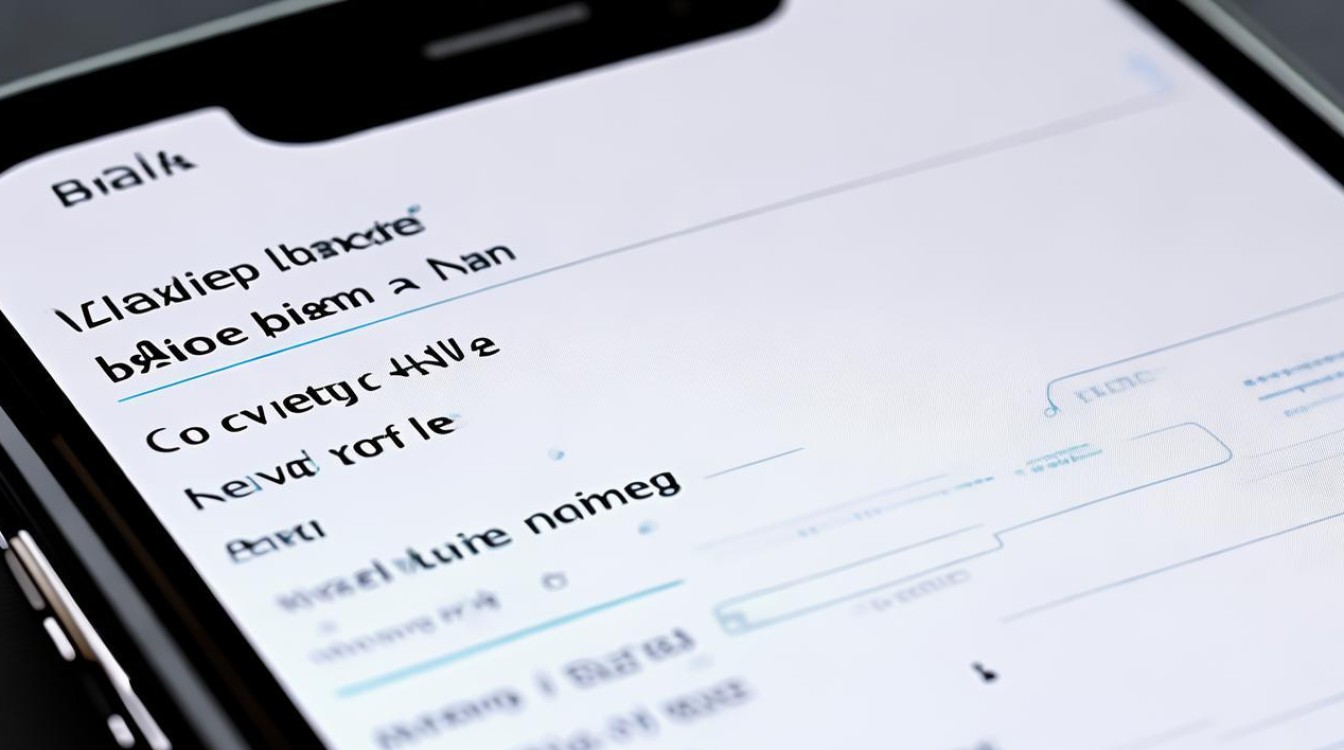
问题二:修改蓝牙名称会影响其他苹果设备的功能吗?
答:不会,修改蓝牙名称只是改变了设备在蓝牙连接列表中的显示名称,不会影响iPhone的其他功能,如AirDrop、iCloud等
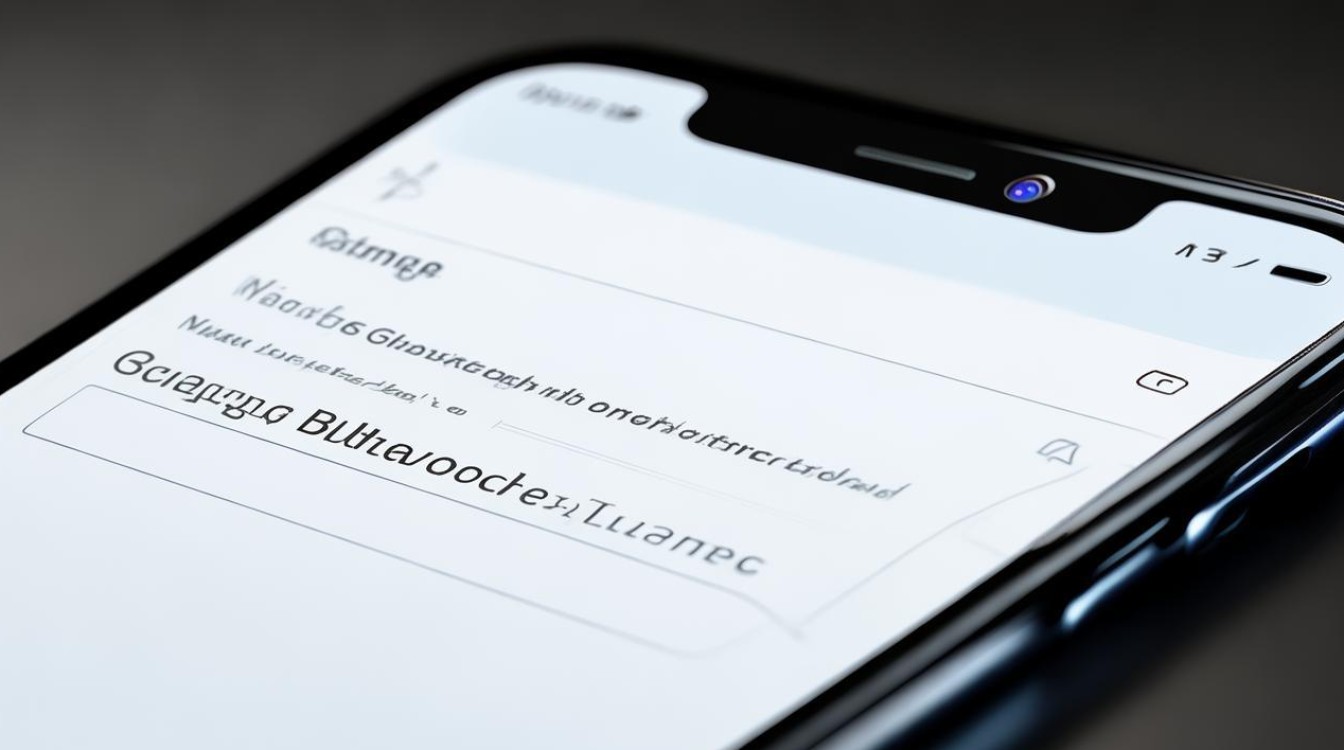
版权声明:本文由环云手机汇 - 聚焦全球新机与行业动态!发布,如需转载请注明出处。












 冀ICP备2021017634号-5
冀ICP备2021017634号-5
 冀公网安备13062802000102号
冀公网安备13062802000102号